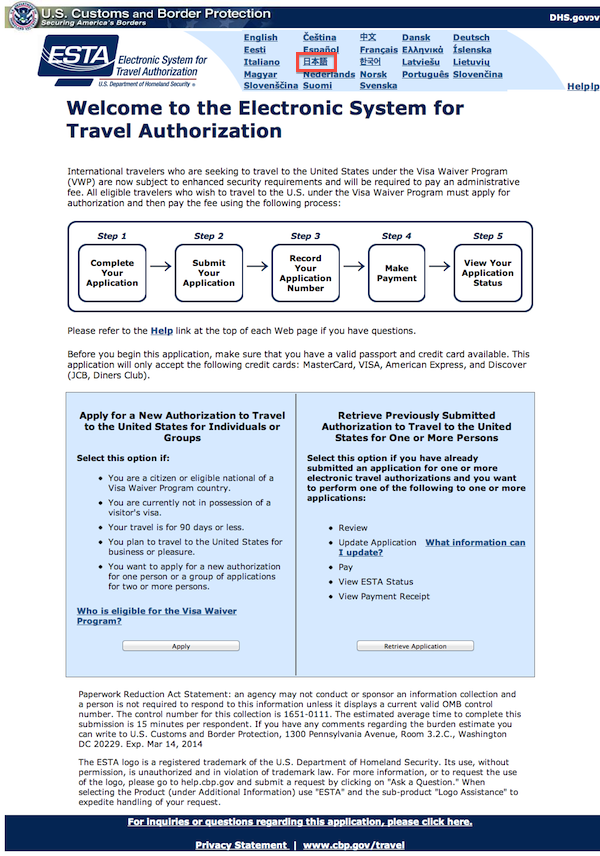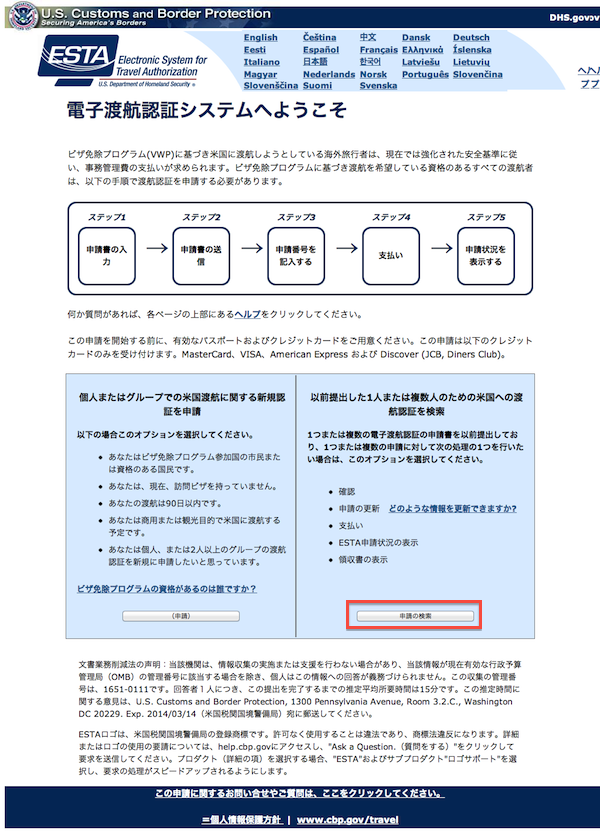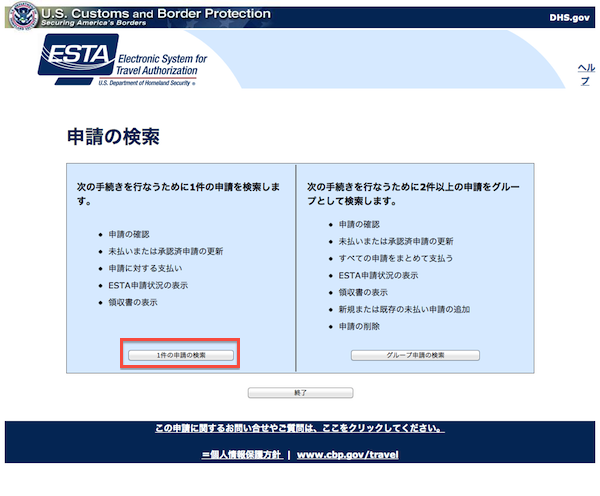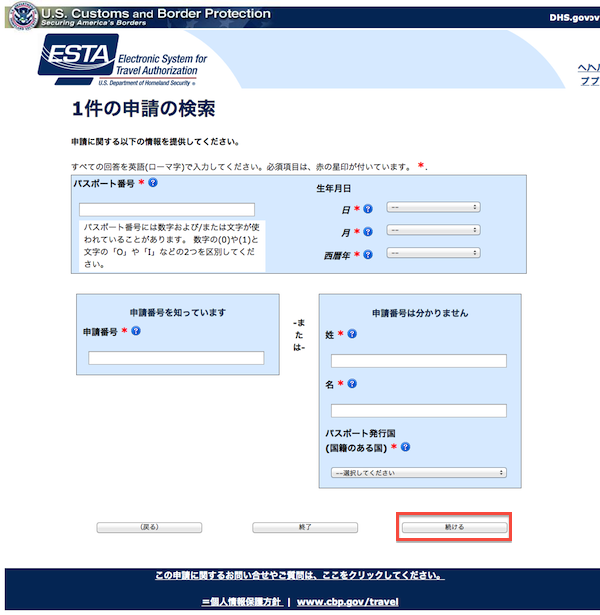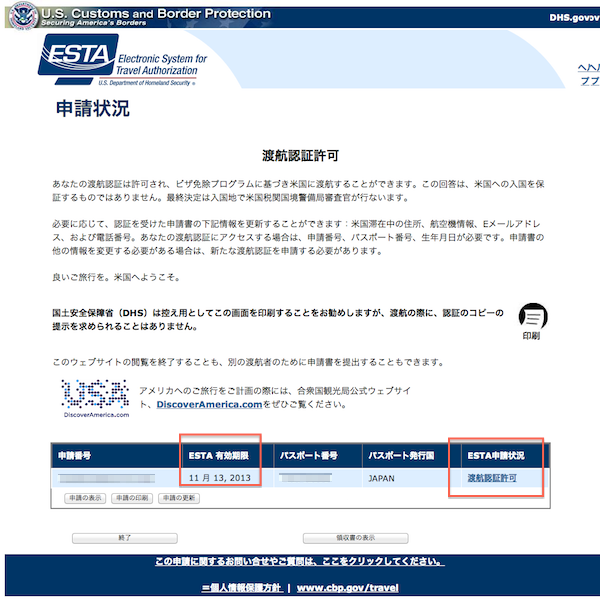Summary
初めて ESTA の申請を行うので、メモしておく。
ESTA申請ページにアクセス
https://esta.cbp.dhs.gov/esta/
Apply for an Authorization to Travel to the United States
"Apply" (申請する) をクリック
Disclaimer (免責事項)
各項に同意するなら
"Yes, I have read and understand the information and agree to these terms."
にチェックをして "Next" をクリック
The Travel Promotion Act of 2009 (2009年 観光促進法)
各項に同意するなら
"Yes, I have read and understand the information and agree to these terms."
にチェックをして "Next" をクリック
Step1 : Complete Your Application
- Applicant Information
Family Name | 姓
First (Given) Name | 名
Birth Date | 誕生日
Country of Citizenship | 国籍のある国
Country Where You Live | 現在の居住国
- Passport Information
Passport Number | パスポートの番号
Passport Issuing Country | パスポートの発行国
Passport Issuing Date | パスポートの発行日
Passport Expiration Date | パスポートの有効期限
- Travel Information
City Whrer You are Boardning | 搭乗する都市
Carrier Name | 航空会社
Flight Number or Vessel Name | 便名
- Address While In The United States
Address Line1 | 州、都市名以外
Address Line2 | 滞在するホテル名など
City | 都市名
State | 州
- Do any of the following apply to you? (Answer Yes or No)
全部 "No" にチェックする。
A) 伝染病、身体的または精神的障害を患っていますか? 薬物依存症ですか?
B) 違法行為 (不道徳な行為、規制薬物) により逮捕または有罪判決を受けたことはありますか?
C) これまでにスパイ行為、破壊活動、テロリスト活動または集団殺戮に関係した事がありますか?
D) 米国で働くつもりですか? 国外退去あるいは強制送還されたことがありますか?
E) 親権を持つ米国市民からその子供を取り上げ拘束し、あるいはその親権を渡さなかったことがありますか?
F) 米国ビザまたは米国入国を拒否されたことがありますか? または取り消されたことがありますか?
G) 訴事免責を主張したことがありますか?
- "Certification" にチェックして "Next" をクリック。
Step2 : Submit Your Application
内容を確認する。
記入した内容が間違っていれば "Previous" をクリックして修正する。
確認のため、パスポートの番号、姓、国籍の再入力が求められる。
これらを入力して "Next" をクリック。
Step3 : Record Your Application Number
Application Number が表示されるので、記録しておく。
"Next" をクリック。
Step4 : Make Payment
"Pay" をクリックすると、支払いのためのページが表示される。
https://payment.cbp.dhs.gov/payment/pymtsrvc/startPayment.html..... というURL
Billing Address | 都道府県、市区町村以降を記載
Billing Address2 | ビル名があれば記載
City | 市区町村
Country | 国名
State/Province |都道府県
Postal/Zip Code | 郵便番号
Credit Card Type | American Express / Discover (JCB, Diners Club) / Master Card / Visa
"Submit Payment" をクリックしてしばらく待つ。
Step5 : View Your Application Status
Authorization Approved | 渡航認証許可
Authorization Pending | 渡航認証保留
Travel Not Authorized | 渡航認証拒否
"Authorization Approved" であることを確認し、ページを印刷しておく。
Reference
米国大使館ESTA(エスタ)申請公式ウェブサイト
http://japan2.usembassy.gov/j/visa/tvisaj-esta2008.html